Cara mengatur, mengatur ulang, dan menghapus batas penggunaan data untuk jaringan di Windows 11
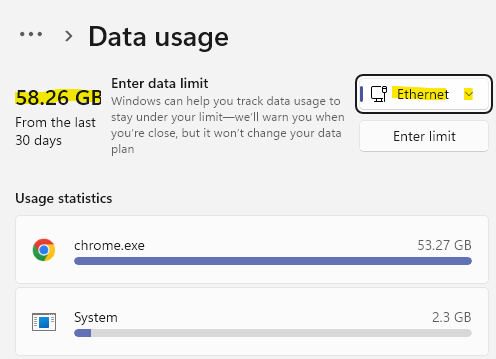
- 2609
- 768
- Simon Cormier
Terlepas dari koneksi internet yang Anda gunakan di perangkat Anda, adalah normal bagi Anda untuk khawatir tentang penggunaan data, terutama, jika perangkat lain juga menggunakan koneksi yang sama di rumah. Jadi, misalnya, jika Anda menggunakan koneksi Wi-Fi di perangkat Anda, kemungkinannya, bahwa bahkan orang lain dalam keluarga Anda mungkin menggunakan jaringan Wi-Fi yang sama di perangkat seluler atau laptop mereka. Dalam kasus seperti itu, Anda mungkin ingin memeriksa dan mengatur batas penggunaan data pada PC Windows 11 Anda.
Anda mungkin juga ingin menghapus batas penggunaan data jika hanya satu perangkat yang digunakan atau Anda mungkin ingin mengatur ulang batas penggunaan data. Opsi Penggunaan Data sangat terbatas di versi Windows sebelumnya, terutama di versi sebelum Windows 10 1803 tanpa opsi untuk mengatur batas penggunaan data untuk jaringan WiFi atau Ethernet, meskipun mengaturnya sebagai koneksi terukur meteran. Sampai saat itu, opsi untuk mengatur batas penggunaan data dibatasi hanya untuk jaringan seluler.
Namun, dari versi Windows 1803 dan yang lebih baru, pengguna dapat menetapkan batas penggunaan data untuk semua jaringan, tanpa kecuali. Yang berarti, ini berlaku untuk Windows 11 juga dan Anda dapat mengatur batas penggunaan data untuk WiFi, Ethernet dan juga jaringan seluler. Fitur ini membantu Anda memastikan bahwa Anda tidak melampaui batas data yang ditawarkan oleh penyedia internet Anda. Namun, jika dan ketika itu terjadi, Anda akan melihat pemberitahuan Windows, mengingatkan Anda tentang hal yang sama.
Selain itu, ini juga memungkinkan Anda untuk membatasi penggunaan data latar belakang oleh fitur dan aplikasi windows built-in, yaitu, jika Anda berada dalam 10% dari batas penggunaan data. Jadi, mari kita lihat cara memeriksa penggunaan data, mengatur, mengatur ulang dan menghapus batas penggunaan data di Windows 11.
Daftar isi
- Cara Memeriksa Batas Penggunaan Data di Windows 11
- Cara Mengatur Batas Penggunaan Data di Windows 11
- Cara mengatur ulang batas penggunaan data di windows 11
- Cara menghapus batas penggunaan data di windows 11
Cara Memeriksa Batas Penggunaan Data di Windows 11
Langkah 1: tekan Menang + i kunci bersama di keyboard Anda untuk membuka Pengaturan aplikasi.
Langkah 2: Dalam Pengaturan jendela, klik Jaringan & Internet Opsi di sebelah kiri.
Langkah 3: Sekarang, arahkan ke sisi kanan dan Anda harus melihat Penggunaan data Detail di sisi kanan atas panel.
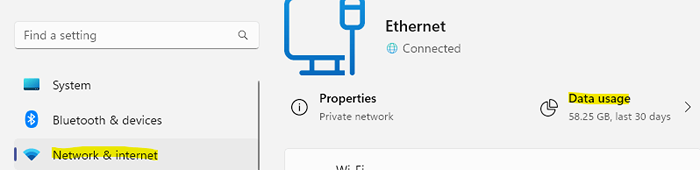
Langkah 4: klik pada Penggunaan data opsi di kanan atas dan itu akan membawa Anda ke Penggunaan data layar.
Langkah 5: Di sini, Anda dapat mengklik drop-down yang terletak di sisi kanan atas dan memilih jaringan yang ingin Anda periksa penggunaan data untuk koneksi yang dipilih.
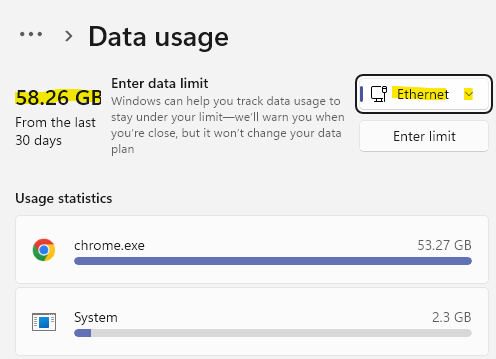
Jika Anda hanya ingin memeriksa penggunaan data untuk koneksi tertentu, metode ini akan berguna untuk hal yang sama.
Cara Mengatur Batas Penggunaan Data di Windows 11
Langkah 1: Klik kanan Awal dan pilih Pengaturan Dari menu konteks.
Langkah 2: Dalam Pengaturan jendela, pergi ke sisi kiri panel dan klik Jaringan & Internet.
Langkah 3: Selanjutnya, di sisi kanan jendela, gulir ke bawah dan klik pada Pengaturan Jaringan Lanjutan pilihan.
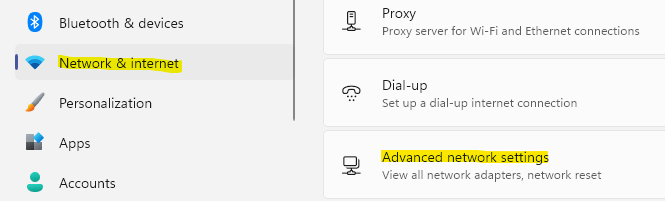
Langkah 4: Sekarang, pergi ke sisi kanan panel, gulir ke bawah dan di bawah Lebih banyak pengaturan Bagian, klik Penggunaan data.
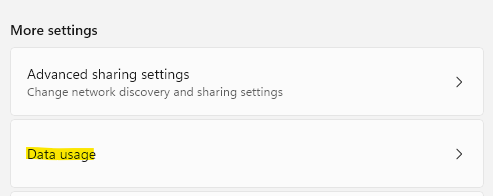
Langkah 5: Dalam Penggunaan data jendela, buka sudut kanan atas dan pilih koneksi dari daftar drop-down yang ingin Anda atur batas.
Sekarang, klik pada Masukkan batas tombol dibawah.
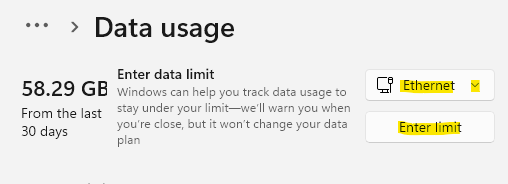
Langkah 6: Dalam Tetapkan batas data jendela, pilih Tipe Batas dari daftar - Bulanan/Satu kali/Tak terbatas.
Anda juga dapat mengubah data reset untuk setiap bulan dengan memilih dari Data Reset Bulanan bidang.
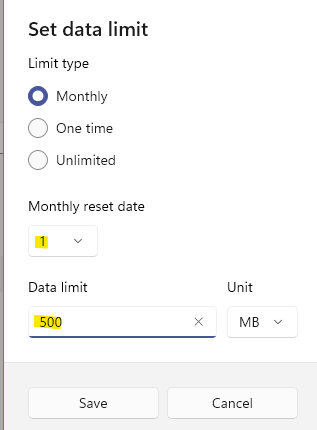
Langkah 7: Sekarang, pergi ke Batas data bidang, ketik batasnya dan pilih Satuan (MB/GB) dari drop-down di sebelahnya.
Tekan Menyimpan untuk menerapkan perubahan dan keluar.
Anda sekarang telah berhasil mengatur batas penggunaan data untuk koneksi pilih Anda.
Cara mengatur ulang batas penggunaan data di windows 11
Langkah 1: tekan Menang + i kunci bersama di keyboard Anda untuk membuka Pengaturan aplikasi.
Langkah 2: Dalam Pengaturan jendela, klik Jaringan & Internet Opsi di sebelah kiri.
Langkah 3: Sekarang, arahkan ke sisi kanan dan Anda harus melihat Penggunaan data Detail di sisi kanan atas panel.
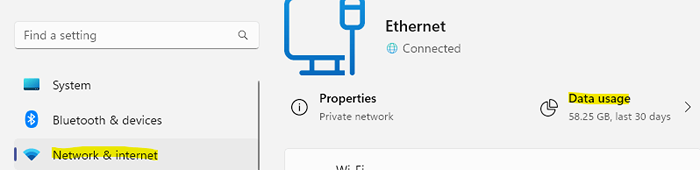
Langkah 4: Di layar Penggunaan Data, gulir ke bawah sampai akhir, buka bagian Statistik Penggunaan Reset dan klik Mengatur ulang.
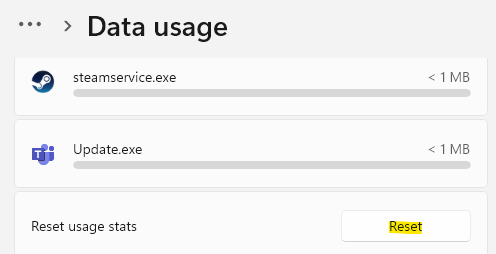
Langkah 5: Di jendela Pop Up Stats Penggunaan Reset, klik Reset lagi untuk mengonfirmasi.
Statistik Penggunaan Reset telah ditambahkan dalam versi Windows 10 yang lebih baru dan membantu Anda mengatur ulang batas penggunaan data Anda ke apa yang sebelumnya, setelah dilakukan, batas penggunaan data kembali ke apa yang semula.
Cara menghapus batas penggunaan data di windows 11
Namun, jika Anda ingin menghapus batasan data sepenuhnya, ikuti instruksi di bawah ini:
Langkah 1: Tekan tombol Win + X bersama -sama di keyboard Anda untuk membuka menu konteks dan klik opsi Koneksi Jaringan.
Langkah 2: Sekarang, di jendela Pengaturan Jaringan & Internet, buka sisi kanan dan klik penggunaan data yang terletak di kanan atas.
Langkah 3: Di sini, di jendela Penggunaan Data, di sisi kanan atas, di bawah daftar drop-down, klik tombol Hapus Batas.
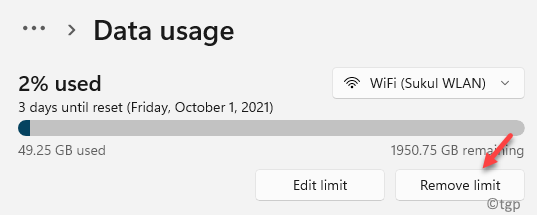
Langkah 4: Dalam Hapus batas data? jendela pop up, klik pada Menghapus tombol untuk mengonfirmasi tindakan.
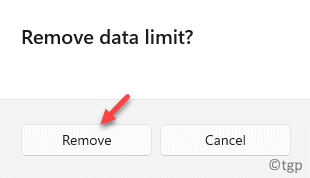
Ini akan menghapus tutup yang telah Anda tetapkan sebelumnya, sepenuhnya.
- « Cara memecahkan masalah warna kuning di layar windows 11
- Perbaiki penemuan jaringan tidak berfungsi di Windows 11/10 »

